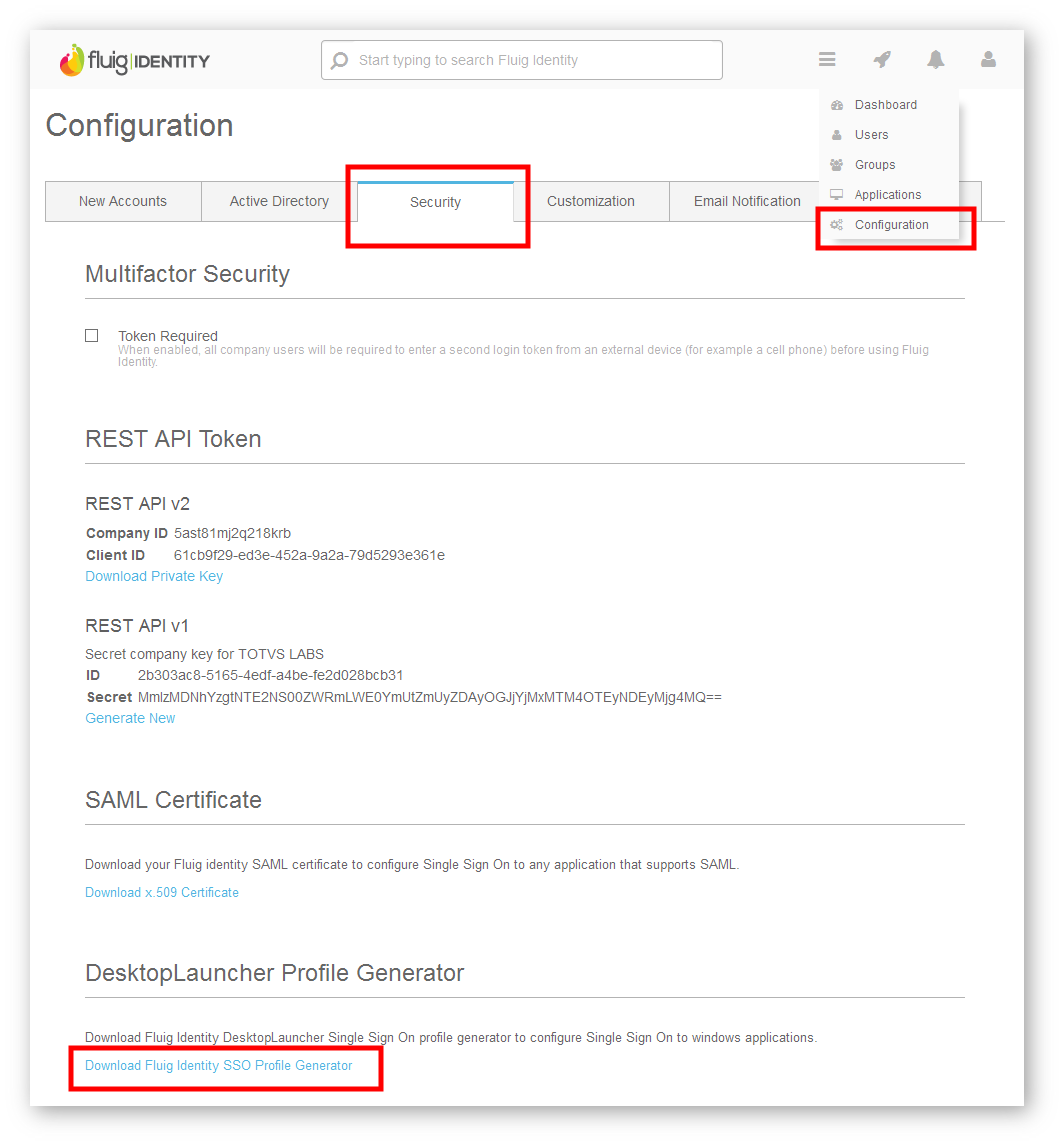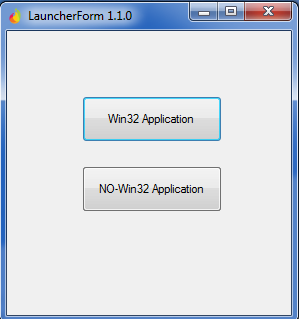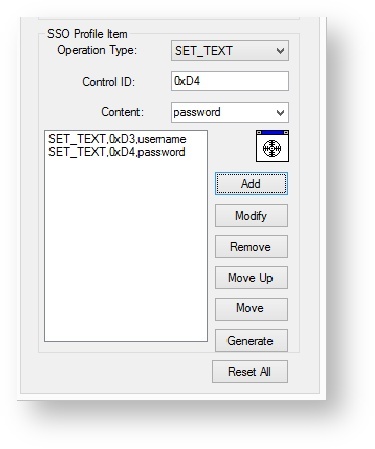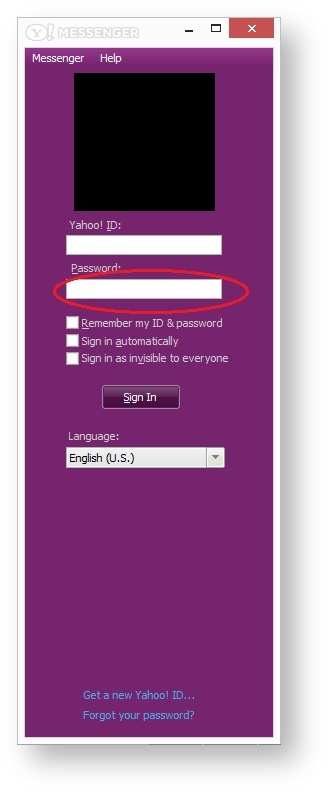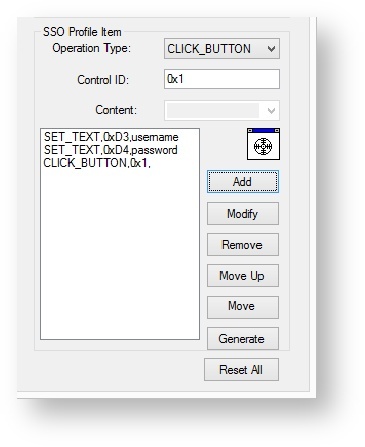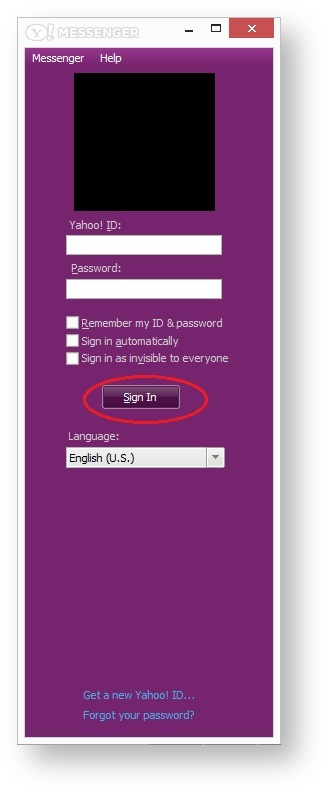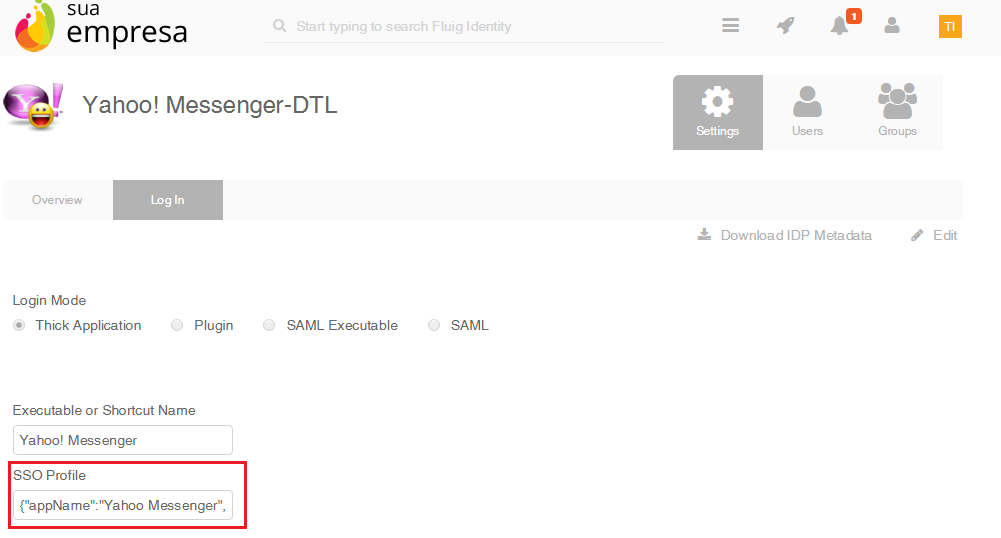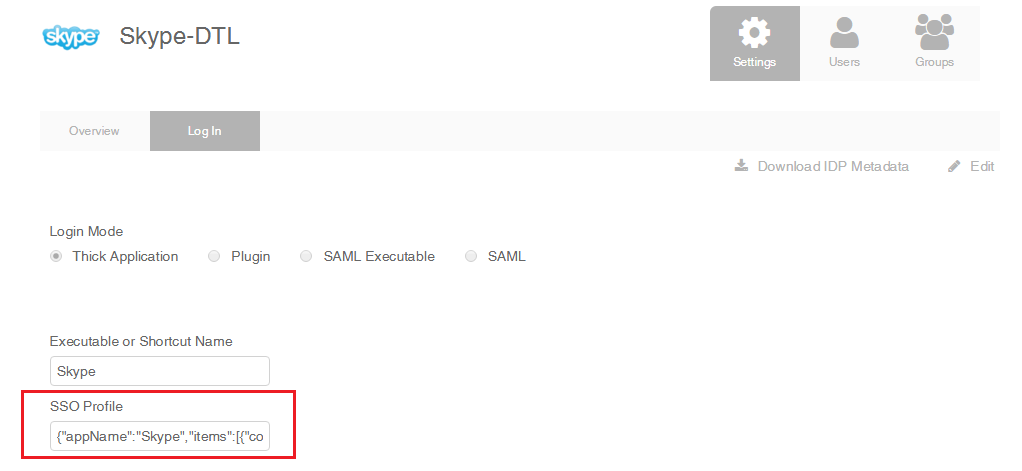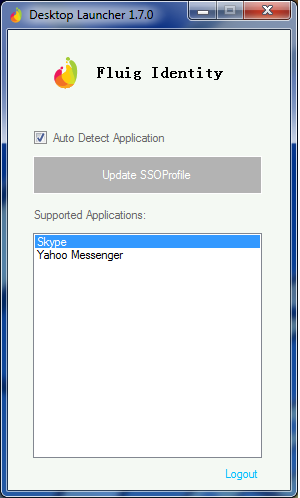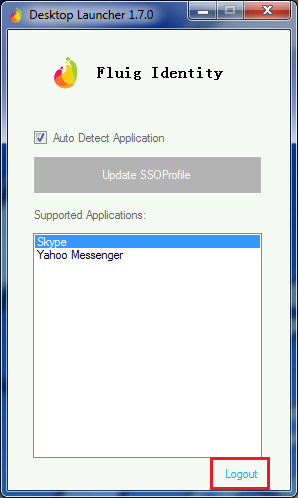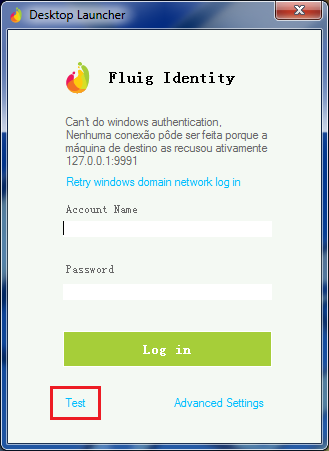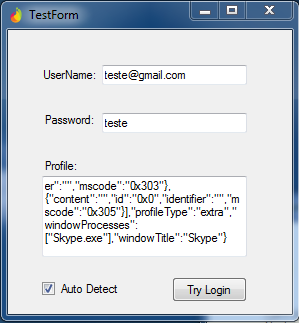Visão Geral
Aplicativos que estão instalados em seu computador e que necessitem de credenciais para serem acessados podem ser abertos utilizando a ferramenta Desktop Launcher. Mas para que isto ocorra é necessário realizar a configuração desses aplicativos utilizando a ferramenta ThickSSOProfileGenerator
Download do ThickSSOProfileGenerator
Ao acessar o Fluig fluig Identity como administrador corporativo, basta acessar a aba Segurança para efetuar o download do aplicativo ThickSSOProfileGenerator e realizar a sua instalação.
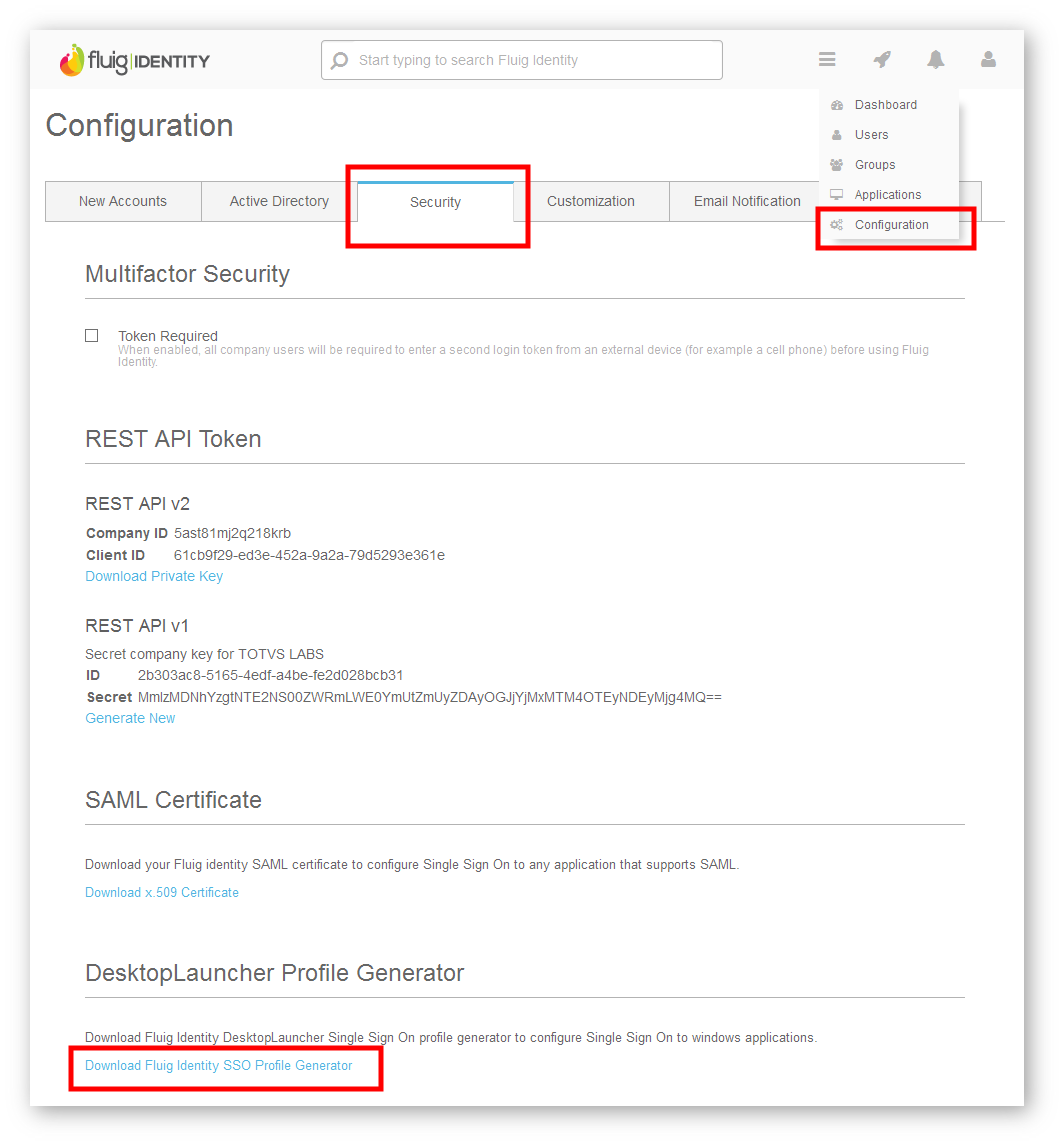 Image Modified
Image Modified
Configuração do aplicativo com o ThickSSOProfileGenerator
Logo ao abrir o programa aparecem duas opções para escolha de aplicativo para configuração:
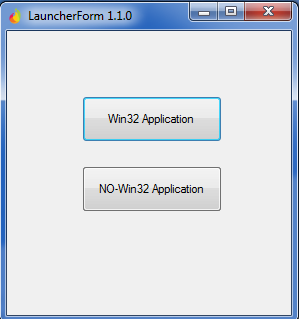 Image Modified
Image Modified
Win32 Application -
Essa configuração é para aplicação que são voltada à aplicações 32 bits e que permitem permitam a identificação dos campos por meio da utilização do arquivo User32arquivo User32.dll.
Esse arquivos arquivo contém os elementos gráficos, como caixas de dialogo e janelas do Windows, e ele é utilizado para identificar os campos do aplicativo que iremos lançar preencher com as nossas credenciais. Para utilizar essa opção é necessário imprescindível que o aplicativo ser seja 32 bits.
NONo-Win32 Application -
Essa configuração é utilizada em aplicativos que não são 32 bits.
Para que essa configuração funcione e consiga realizar a o preenchimento das credenciais, ela é foi programada para atuar da mesma forma que o teclado ou o mouse funcionariafuncionariam, só que ao invés do preenchimento dos campos ser feito pelo usuário ele é realizado por meio da programação pré-definida que realizamos.
| Aviso |
|---|
|
Como a programação dos aplicativos No-Win32 Application é feita com programação que simula para simular o teclado e o mouse, muitas vezes essa programação esse desenvolvimento pode se tornar complexacomplexo. |
Configuração de um aplicativo
...
Win32
...
No nosso exemplo utilizaremos o Yahoo Messenger, ele que é uma aplicação de 32 bits.
...
| Deck of Cards |
|---|
| effectDuration | 0.5 |
|---|
| history | false |
|---|
| id | samples |
|---|
| effectType | fade |
|---|
|
| Card |
|---|
| default | true |
|---|
| id | 1 |
|---|
| label | Passo 1 |
|---|
|  Image Modified Image Modified
|
| Card |
|---|
|  Image Modified Image Modified
Abra o Gerenciador de tarefas e verifique o nome da aplicação para preencher o campo "Window Title Regex" Image Removed Image Removed Image Removed Image Removed |
| Card |
|---|
| - Abra o Gerenciador de tarefas e verifique o nome da aplicação para preencher o campo "Window Title Regex"
 Image Modified Image Modified
 Image Modified Image Modified
|
| Card |
|---|
| - Pegue Copie o nome do processo na aba de processos no gerenciador de tarefas do windowsProcessos do Gerenciador de Tarefas do Windows. Note que uma aplicação pode ter diferentes nomes de processos em sistemas diferentes, então nós por isso suportamos uma coleção de nomes de processos.
- No gerador de perfis, clique no botão Add para inserir o conteúdo.
 Image Modified Image Modified
 Image Modified Image Modified
|
| Card |
|---|
| - Clique na lista de seleção Operation Type e selecione a opção SEL_TEXT
- Clique na lista de seleção Content e selecione a opção username
- Clique e arraste o botão de destino
 Image Modified no campo de ID do Yahoo Messenger Image Modified no campo de ID do Yahoo Messenger
O resultado é que será populado o - . O campo Control ID será preenchido no gerador de perfil.
- No gerador de perfil, clique no botão Add para inserir o conteúdo
 Image Modified Image Modified
 Image Modified Image Modified
|
| Card |
|---|
| - Clique na lista de seleção Operation Type e selecione a opção SEL_TEXT
- Clique na lista de seleção Content e selecione a opção password
- Clique e arraste o botão de destino
 Image Modifiedno campo de senha do Yahoo Messenger Image Modifiedno campo de senha do Yahoo Messenger
O resultado é que será populado . Será preenchido o campo Control ID no gerador de perfil - No gerador de perfil, clique no botão Add para inserir o conteúdo
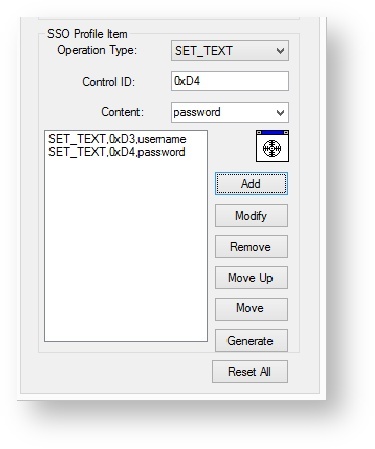 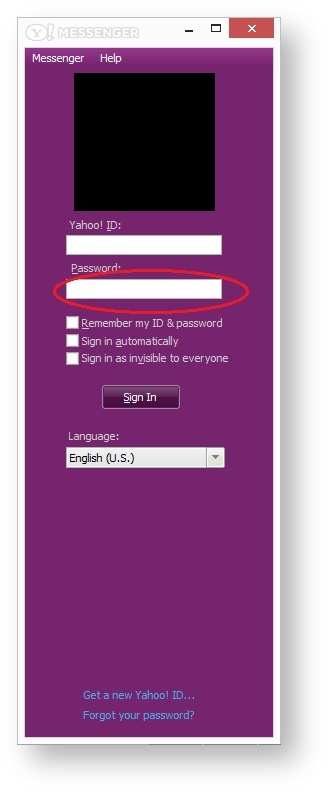 Image Modified Image Modified
|
| Card |
|---|
| - Clique na lista de seleção Operation Type e seleção Operation Type e selecione a opção CLICKopção CLICK_BUTTON
- Clique e arraste o botão de destino
 Image Modified no botão de acesso do Yahoo Messenger. Isto irá popular o campo Control ID no campo Control ID no gerador de perfil Image Modified no botão de acesso do Yahoo Messenger. Isto irá popular o campo Control ID no campo Control ID no gerador de perfil - No gerador de perfil, clique no botão Add para Add para inserir o conteúdo
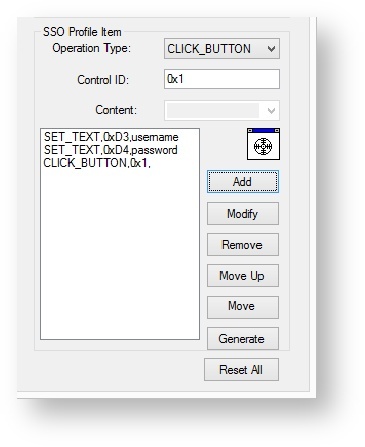 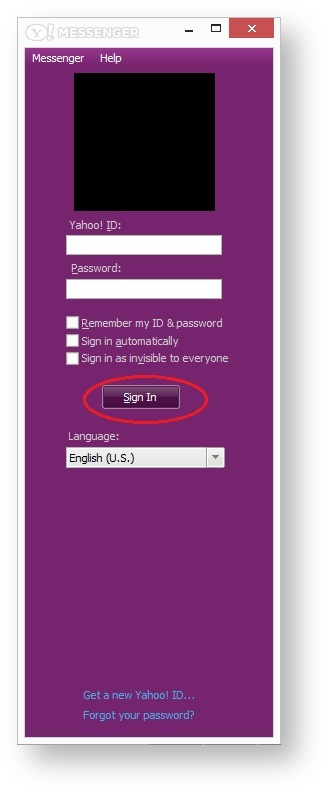 Image Modified Image Modified
|
| Card |
|---|
| No gerador de perfil, clique no botão Generate para Generate para criar o perfil do aplicativo Yahoo Messenger Copie o código do perfil para o clipboard e e cole-o mesmo nas configurações do Fluig Identity para deste aplicativo desktop no fluig Identity
 Image Modified Image Modified
|
| Card |
|---|
| Dentro do Fluig fluig Identity, basta criar esse aplicativo como "ThickApplication" e inserir o valor gerado pela nossa configuração no campo SSO Profile , após . Após finalizar as configurações, basta salvar .
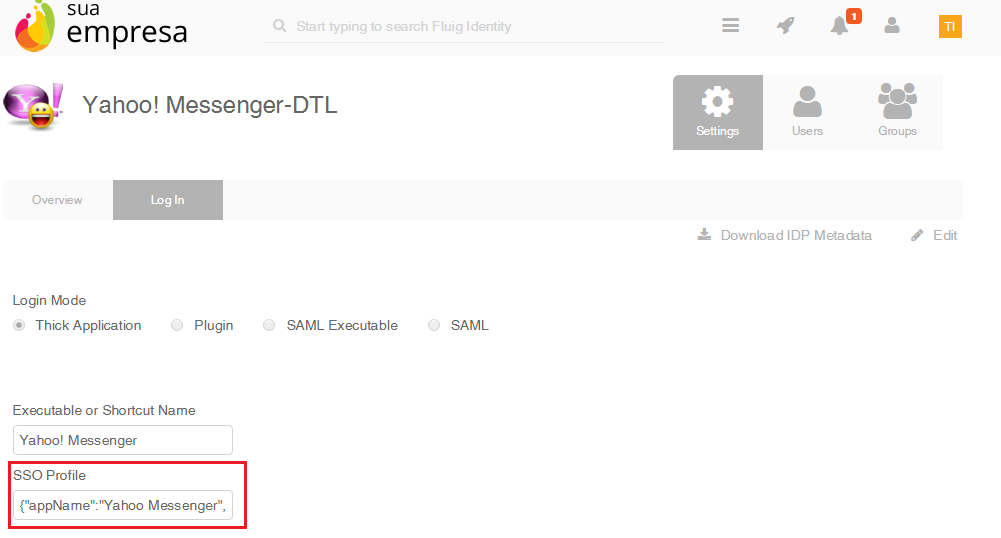 Image Modified Image Modified
|
Configuração de um aplicativo com a configuração Non Win32 ApplicationNo nosso exemplo utilizaremos o Skype na versão 7.2.2.0.1.109. O Skype possui dois tipos de acesso: por e-mail ou por usuário. No nosso exemplo nós iremos demonstrar como configurar o preenchimento das credenciais por e-mail. Nós iremos efetuar uma programação que funcionará com essa configuração, mas em novas atualizações do Skype, pode ser que mude a forma de preenchimento das credenciais mude, sendo necessária uma nova configuração. | Deck of Cards |
|---|
| effectDuration | 0.5 |
|---|
| history | false |
|---|
| id | Skype |
|---|
| effectType | fade |
|---|
| | Card |
|---|
| default | true |
|---|
| id | 1 |
|---|
| label | Passo 1 |
|---|
|  Image Modified Image Modified
|
| Card |
|---|
| o campo - os campos "Application Name" , "Window Title Regex" e "Window Process Name"
 Image Modified Image Modified
|
| Card |
|---|
| - Como o aplicativo já abre é aberto com o foco no campo "nome Skype". Nós , iremos somente preencher adicionar o seu valor utilizando o campo "InputContent" e , preencher no o campo "Content" o com a opção "username" e clicar em ADDAdd.
 Image Modified Image Modified
Esse comando preencherá o campo com o do Skype com o "User Name" configurado no Fluig fluig Identity no lançamento das credenciais.  Image Modified Image Modified
|
| Card |
|---|
| - Após isso, deve ser preenchida a configuração com o comando "PRESS_TAB" que equivale ao Tab do teclado.
 Image Modified Image Modified |
| Card |
|---|
| - Com isso o Skype irá carregar uma nova tela para login por e-mail. Porém, só que como isso leva um certo tempo, será necessário utilizarmos preencher o campo "Timer" com o tempo de 6 segundos.
 Image Modified Image Modified
 Image Modified Image Modified
| Aviso |
|---|
| A configuração do Timer pode variar, depende da velocidade de processamento do computador que irá acessar o Skype. |
|
| Card |
|---|
| - Na nova tela que será aberta, será necessário configurar três vezes o comando "PRESS_TAB" para ir para o campo senha.
 Image Modified Image Modified
|
| Card |
|---|
| - Em seguida. iremos apenas adicionar Nós iremos somente preencher o seu valor utilizando o campo "InputContent" e , preencher no campo "Content" o com a opção "password" e clicar em ADD Add.
 Image Modified Image Modified
 Image Modified Image Modified
|
| Card |
|---|
| - Agora vamos implementar a configuração "PRESS_ENTER" que equivale ao botão "Enter" para efetuar o login no Skype.
 Image Modified Image Modified
|
| Card |
|---|
| No gerador de perfil, clique no botão Generate para Generate para criar o perfil do aplicativo Yahoo Messenger Copie o código do perfil para o clipboard e e cole-o mesmo nas configurações do Fluig Identity para deste aplicativo desktop no fluig Identity.
 Image Modified Image Modified
|
| Card |
|---|
| Dentro do Fluig fluig Identity, basta criar esse aplicativo como "ThickApplication" e inserir o valor gerado pela nossa configuração no campo SSO Profile , após Após finalizar as configurações, basta clique em salvar.
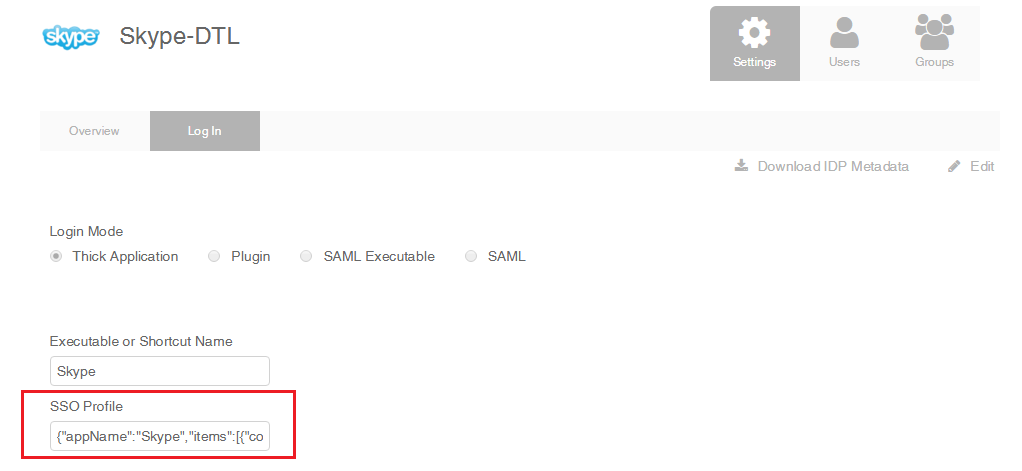 Image Modified Image Modified
|
|
Teste de Configuração Thick ApplicationO Desktop Launcher possui uma opção para que possa ser testada a configuração gerada no ThickSsoProfileGeneratorThickSSOProfileGenerator. Será demonstrado como realizar esse teste com o aplicativo Skype. | Deck of Cards |
|---|
| effectDuration | 0.5 |
|---|
| history | false |
|---|
| id | TestDesktopLauncher |
|---|
| effectType | fade |
|---|
| | Card |
|---|
| default | true |
|---|
| id | 1 |
|---|
| label | Passo 1 |
|---|
| 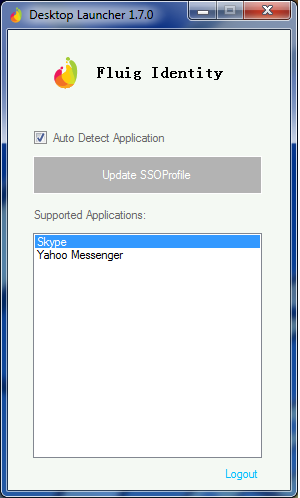 Image Modified Image Modified
|
| Card |
|---|
| 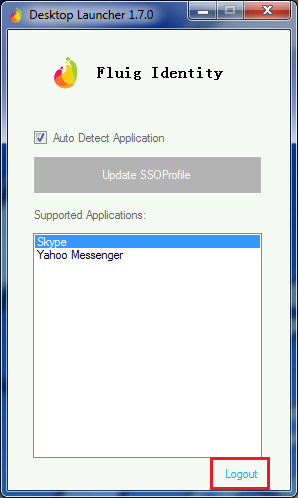 Image Modified Image Modified
|
| Card |
|---|
| - Clique sobre a opção "Test"
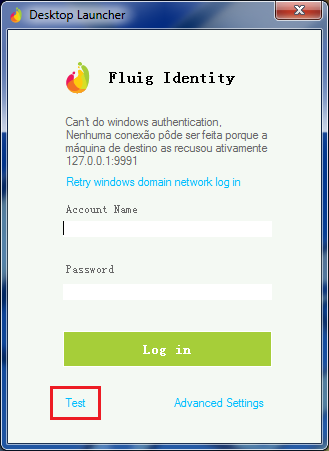 Image Modified Image Modified
|
| Card |
|---|
| - Preencha o campo "UserName" que com o usuário que irá se logar na aplicação
- Preencha o campo "Password" que com a senha do usuário para logar na aplicação
- Preencha o campo "Profile" com a configuração realizada do Skype
- Marque a opção "Auto Detect"
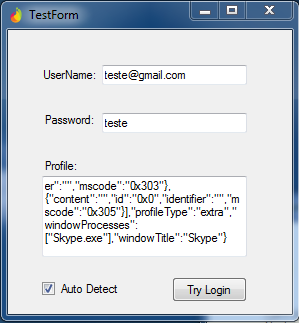 Image Modified Image Modified
|
| Card |
|---|
| Após isto para - Para finalizar o teste, basta abrir o aplicativo Skype
.
 Image Removed Image Removed
E - e será realizado o lançamento das
Credenciais - credenciais no Skype
.  Image Added Image Added
- Se der tudo certo,
foi realizado com sucesso - as configurações do Skype
, basta - foram realizadas com sucesso. Basta preencher a configuração do aplicativo dentro do fluig Identity.
|
|
|
...